Đôi khi trong máy tính của bạn có những file, dữ liệu “bí mật” nhưng bạn không biết làm cách nào để không cho người khác mở nó. Có thể bạn đã biết về ẩn file, thư mục trong hệ thống Windows 10 nhưng trong bài viết này Thuthuatphanmem.vn sẽ nói về cách giúp bạn ẩn thư mục cá nhân để không ai có thể tìm thấy.
Tạo thư mục vô hình trên Windows 10
Bước 1: Ở bất kỳ đâu trên Desktop, nhấp chuột phải >> Mới >> Thư mục. Hoặc bạn sẽ phải di chuyển thư mục hiện có ra màn hình chính.
Kéo và thả để di chuyển thư mục này đến một vị trí chỉ bạn biết.
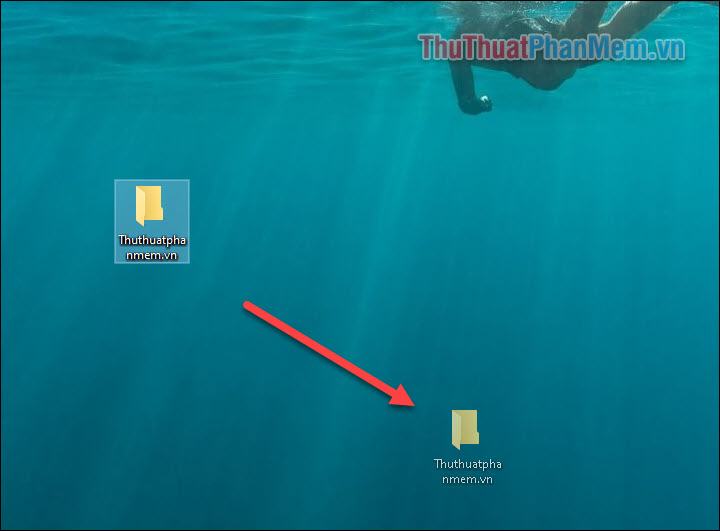
Bước 2: Sau khi đã đặt thư mục vào “đúng chỗ”, đã đến lúc ẩn tên thư mục. Nhấp chuột phải vào thư mục và chọn Đổi tên.
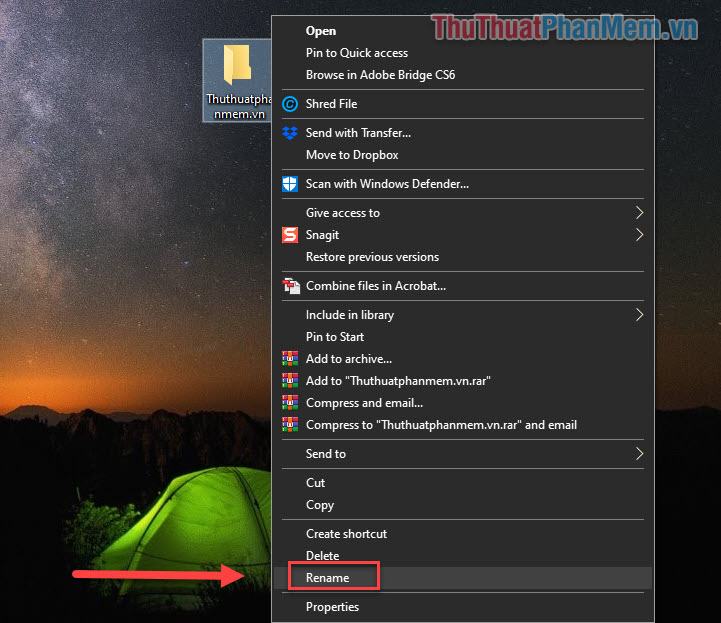
Trong khi đặt tên thư mục, giữ Alt rồi gõ 255 (dùng bàn phím số bên phải, hàng số phía trên bàn phím sẽ không hoạt động). Bạn sẽ thấy rằng tên của thư mục đã biến mất.

Bước 3: Vẫn có thể nhìn thấy thư mục, bây giờ là lúc làm cho nó ẩn đi. Bấm chuột phải vào thư mục, chọn Thuộc tính.
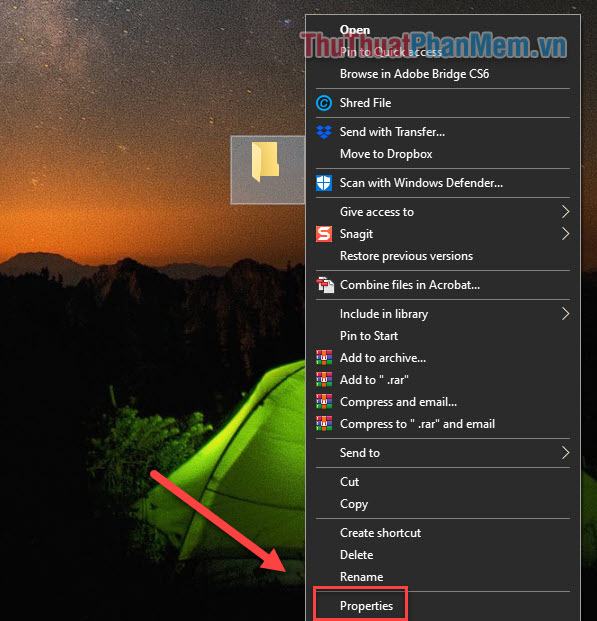
Trong cửa sổ Thuộc tính xuất hiện, hãy chuyển sang tab Tùy chỉnh.
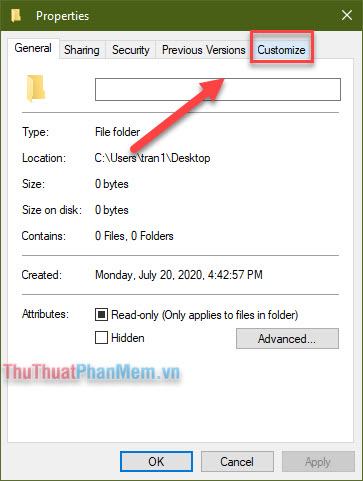
Tiếp tục chọn Change Icon…
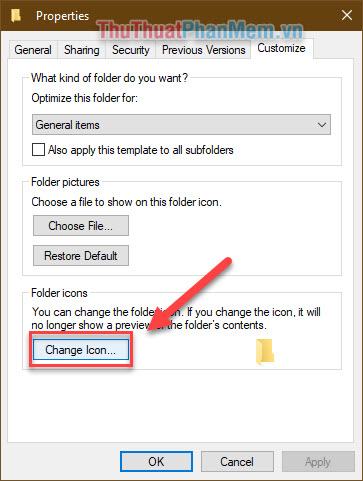
Biểu tượng thư mục là mặc định, nhưng bạn cũng có thể thay đổi nó thành các biểu tượng khác có trong danh sách. Tìm và chọn một trong ba biểu tượng vô hình (bên cạnh ổ khóa). Sau đó OK để hoàn tất.
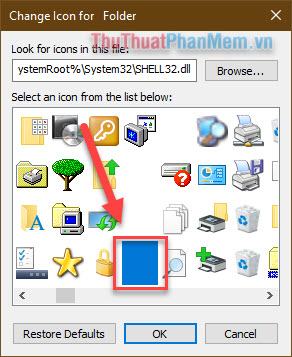
Ghi chú: Lần đầu tiên thực hiện, bạn có thể thấy lỗi thư mục chuyển thành hình vuông màu đen thay vì ẩn. Bạn chỉ cần khởi động lại máy hoặc tạo một thư mục khác để giải quyết vấn đề này.

Về cơ bản, đây là một thủ thuật để ẩn thư mục của bạn. Bạn sẽ làm nó trong suốt trên màn hình chính của máy tính, để không ai biết đến sự tồn tại của thư mục này và tò mò về nó. Tuy nhiên, nếu ai đó vô tình tìm thấy thư mục, họ vẫn có thể mở nó và xem nội dung bên trong.
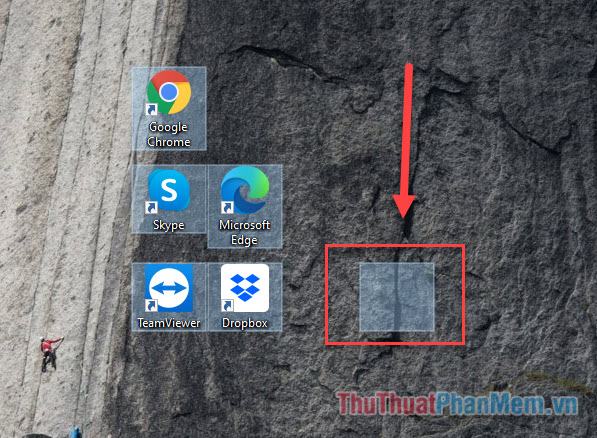
Vì vậy, bạn nên thực hiện thêm thủ thuật Đặt mật khẩu cho thư mục để bảo mật an toàn hơn. Hướng dẫn đến đây là kết thúc, chúc may mắn với nó.
Bạn thấy bài viết Cách tạo thư mục ẩn trên Windows 10 có đáp ướng đươc vấn đề bạn tìm hiểu không?, nếu không hãy comment góp ý thêm về Cách tạo thư mục ẩn trên Windows 10 bên dưới để vietabinhdinh.edu.vn có thể thay đổi & cải thiện nội dung tốt hơn cho các bạn nhé! Cám ơn bạn đã ghé thăm Website: vietabinhdinh.edu.vn
Nhớ để nguồn bài viết này: Cách tạo thư mục ẩn trên Windows 10 của website vietabinhdinh.edu.vn
Chuyên mục: Hình Ảnh Đẹp
Tóp 10 Cách tạo thư mục ẩn trên Windows 10
#Cách #tạo #thư #mục #ẩn #trên #Windows
Video Cách tạo thư mục ẩn trên Windows 10
Hình Ảnh Cách tạo thư mục ẩn trên Windows 10
#Cách #tạo #thư #mục #ẩn #trên #Windows
Tin tức Cách tạo thư mục ẩn trên Windows 10
#Cách #tạo #thư #mục #ẩn #trên #Windows
Review Cách tạo thư mục ẩn trên Windows 10
#Cách #tạo #thư #mục #ẩn #trên #Windows
Tham khảo Cách tạo thư mục ẩn trên Windows 10
#Cách #tạo #thư #mục #ẩn #trên #Windows
Mới nhất Cách tạo thư mục ẩn trên Windows 10
#Cách #tạo #thư #mục #ẩn #trên #Windows
Hướng dẫn Cách tạo thư mục ẩn trên Windows 10
#Cách #tạo #thư #mục #ẩn #trên #Windows